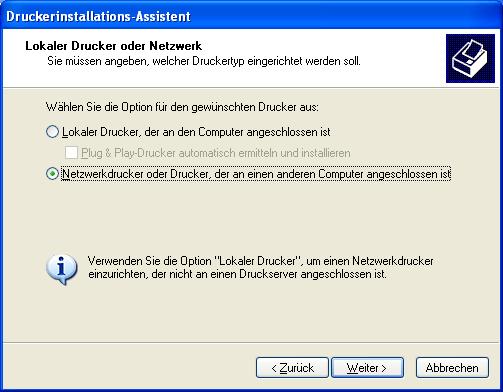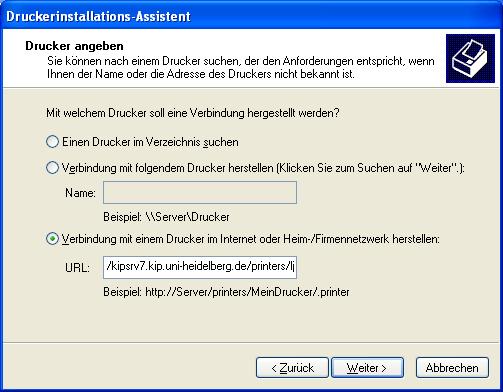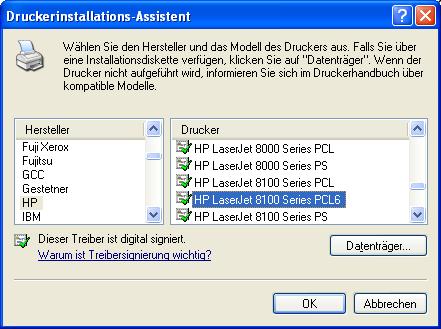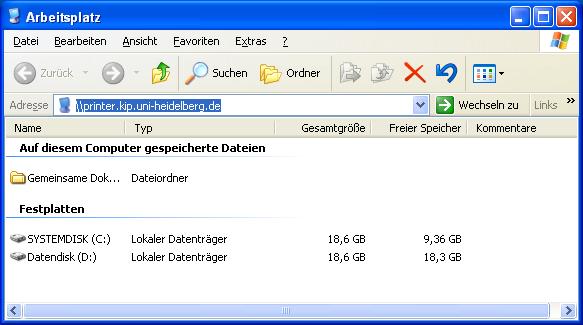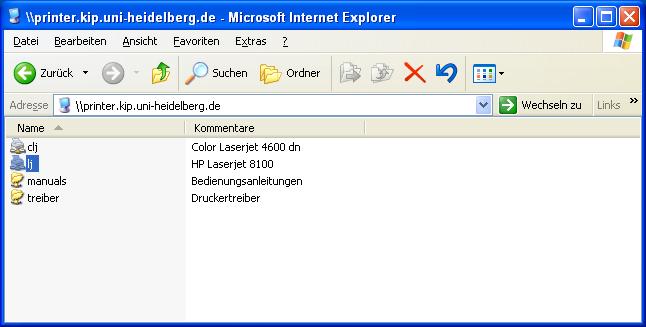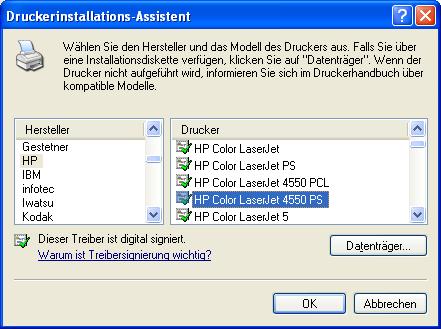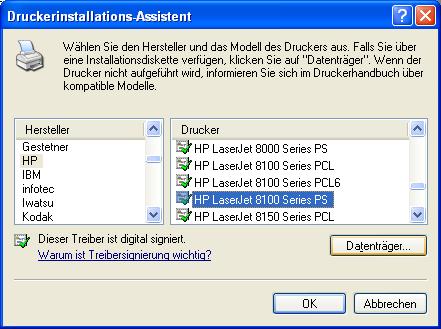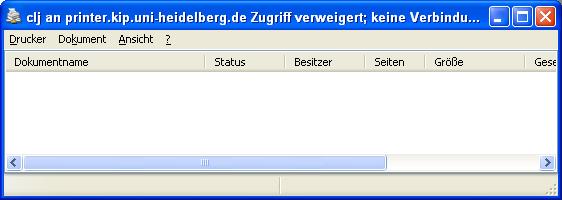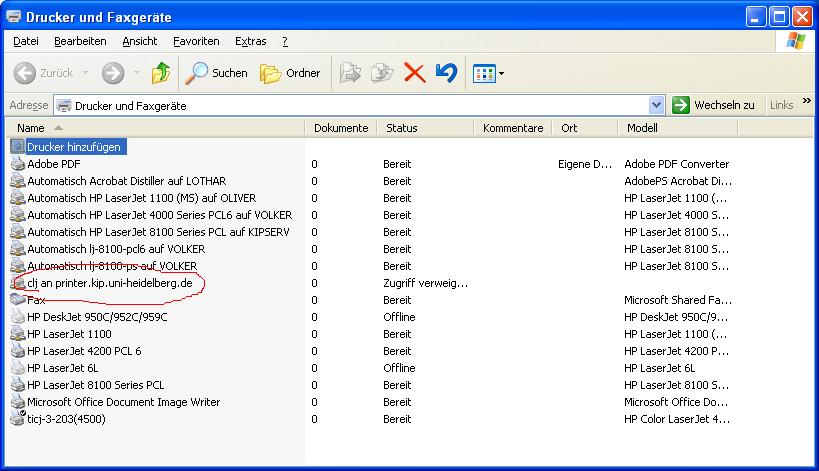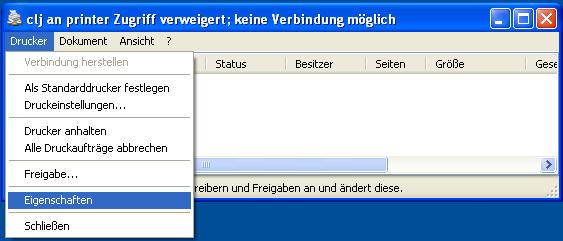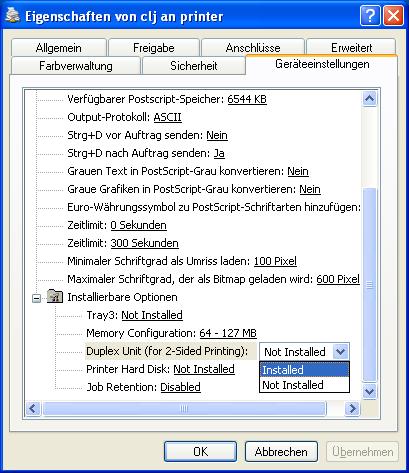EDV:Drucker/Windows: Difference between revisions
| Line 91: | Line 91: | ||
[[Media:drucken.cmd| drucken.cmd]] |
[[Media:drucken.cmd| drucken.cmd]] |
||
Diese Datei dann z.B. unter "Eigene Dateien" Speichern und auf dem Desktop eine Verknüpfung zu "drucken.cmd" erstellen. |
|||
Das ganze sieht dann so aus: |
|||
Revision as of 08:07, 23 January 2009
Einrichten der Drucker und Windows
Einrichten über Cups
Ab Windows XP ist es möglich direkt über den Cups Server zu drucken. Der Umweg über den Samba Server ist nicht mehr nötig. Windows XP hat ein überarbeitetes IPP Protokoll, dh. Authentifizierung und sichere Verbindung wird nun unterstützt.
Um in Cups freigegebene Drucker zu verbinden, gehen Sie bitte folgendermaÃen vor:
Start -> Systemsteuerung -> Drucker und Faxgeräte. Drucker hinzufügen. Netzwerkdrucker auswählen.
In diesem Beispiel wird der Drucker lj verbunden.
Hier ist der Kip Account, auch LDAP Account genannt, einzutragen.
Dann noch eventuell eine Testseite drucken und auswählen ob der Drucker als Standard-Drucker eingestellt werden soll. Wenn ein lokaler Drucker vorhanden ist dann diesen als Standarddrucker belassen.
Hier die einzelnen Uri Angaben für die Kip-Drucker:
https://printer.kip.uni-heidelberg.de/printers/clj https://printer.kip.uni-heidelberg.de/printers/lj https://printer.kip.uni-heidelberg.de/printers/ewlj
Einrichten über Samba
Am einfachsten ist es, sich erst einmal mit den Printerserver über die Netzwerkfreigaben zu verbinden. Dazu wird in der Adressleiste '\\printer.kip.uni-heidelberg.de' eingegeben:
Bei der Anmeldung muss Ihr KIP-Account verwendet werden:
Nun sind die Freigaben und Drucker des Druckservers zu sehen:
Um einen dieser Drucker zu installieren, einfach doppelt auf diesen Drucker klicken. Nun erscheinen zwei Meldungen, die mit "Ja" und "Ok" beantwortet werden können:
Jetzt den Druckertreiber des jeweiligen Druckers auswählen. (Tip: Für "clj" reicht auch der "HP Color LaserJet 4550 PS" Treiber.)
Nun ist das Fenster der Druckerwarteschlange des Druckers zu sehen: Hinweis: Der Drucker scheint nicht erreichbar zu sein (Zugriff verweigert). Dieses Problem konnte ich noch nicht lösen, allerdings funktioniert das Drucken scheinbar ohne Probleme.
Nun muss noch die Duplex-Einheit installiert werden, damit die Auswahlmöglichkeiten für Mehrseitendruck bestehen.
Nun ist der Drucker installiert und kann verwendet werden. Die Bezeichnung ist meist "clj an Printer" oder "//Printer/clj".
Windows Vista
In Windows Vista hat sich intern einiges geändert. Wobei das nicht bedeutet das alles besser geworden ist. Unter Windows Vista funktioniert die Authentifizierung über das IPP Protokoll nicht mehr. D.h. momentan funktioniert das Drucken direkt über CUPS nicht. Mit einen Trick ist es jedoch doch möglich auf die Netzwerkdrucker zuzugreifen:
Eingabeaufforderung öffnen:
net use lpt2 \\printer\lj | Geht natürlich auch mit clj und ewlj
Jetzt den Benutzernamen und Passwort eingeben. Falls die Authentifizierung schon erfolgte, wird danach auch nicht gefragt.
Um die Verbindung wieder zu löschen, gibt man folgenden Befehl ein:
net use lpt2 /delete
Das obige macht man nur einmal, die Verbindungen bleiben auch nach einem Neustart erhalten.
Um das Ganze einfacher zu gestalten kann man sich hier eine Batch Datei herunterladen.
Diese Datei dann z.B. unter "Eigene Dateien" Speichern und auf dem Desktop eine Verknüpfung zu "drucken.cmd" erstellen. Das ganze sieht dann so aus: